[Windows]ファイル履歴で本来使えないドライブを使う方法
2025/03/20
Windowsの「システムイメージの作成」は非推奨となっています。Microsoft曰く「個人向けだとファイル履歴の方が向くんだからそっち使えよ」との事らしい。(個人的にシステムイメージでの復元に成功した記憶がないので妥当である)
という訳でファイル履歴を使いたいのですが、ファイル履歴ではある条件を満たすドライブを使用する事が出来ません。それをムリヤリ使用するための方法を紹介。
スポンサーリンク
ファイル履歴に使用できなくなる条件
「そのドライブをライブラリに使用している」です。ライブラリというのはビデオとかピクチャとかドキュメントとかのアレ。
例えばSSD+HDDみたいなドライブ構成の時に、SSDの容量節約のために各種データをHDDに移動している時などに該当。
これはパーティション分けをしていても関係ない(そのドライブ諸共使えなくなる)ので、「内蔵ドライブがバックアップに使用できない」と勘違いしがちだが(実際勘違いしていた)、条件はライブラリの保存先として使用している事。
そしてその条件を満たす(バックアップ先に使えない)ドライブをムリヤリ使用するのがこの記事の趣旨。
ああ、そうそう、ここから先はバッドノウハウ感満載のやり方なので奥の手として使用しましょう。可能なら外付けHDDを接続するなり、内蔵ドライブを増設するなどした方がずっとずっとマシです。
共有フォルダとして認識させる
これは少し考えるとすぐに思いつく方法。
ファイル履歴では共有フォルダを利用できるので、自分のマシン上にある共有フォルダを指定する事で「内蔵ドライブではない」と誤認させて押し通す方法。
ひどい(小並感)
やり方
Windows10(Build 1803)の設定画面ではまだネットワークドライブを追加出来ないので、旧来のファイル履歴画面から追加します。
「更新とセキュリティ」から「バックアップ」を開く。
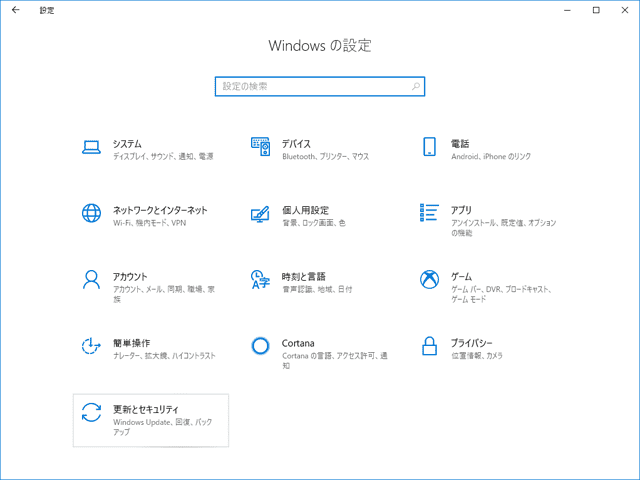
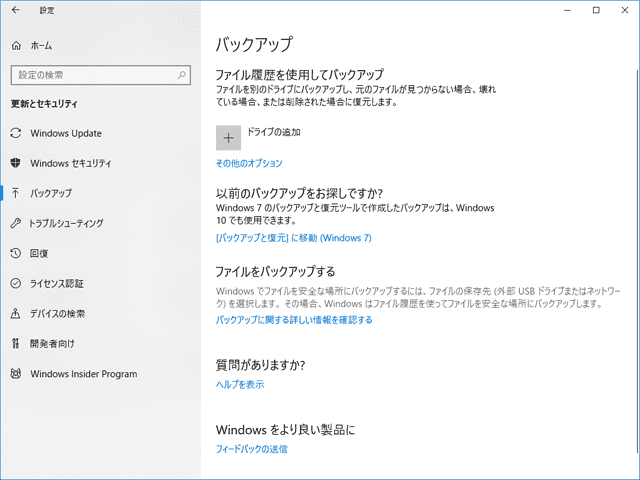
「その他オプション」から「詳細設定の表示」を選択
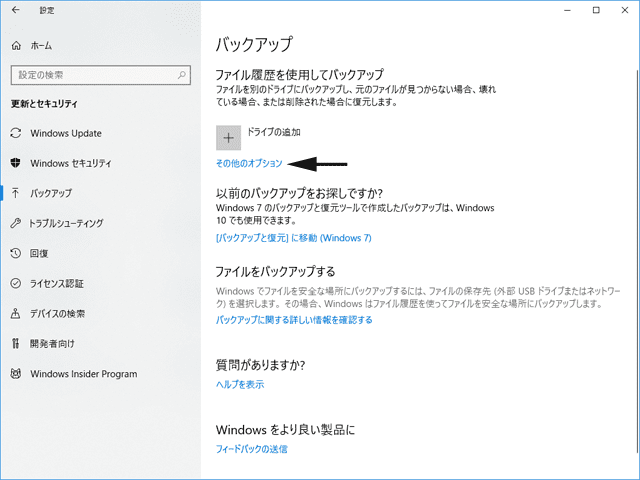
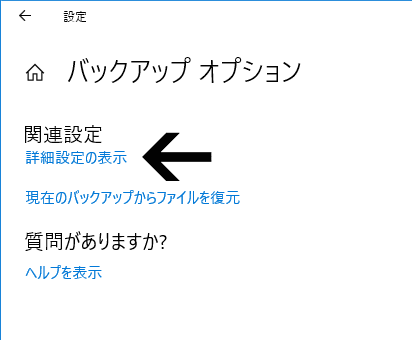
「ドライブの選択」から「ネットワークの場所を追加」
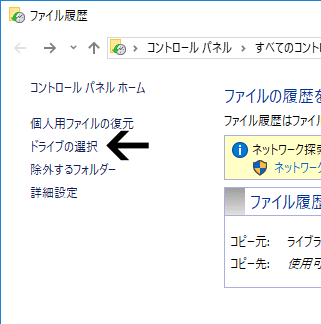
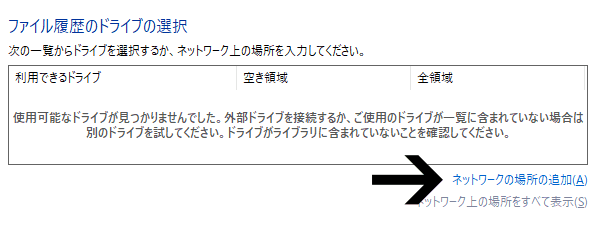
\\localhost\(ドライブレター)$を指定するとPC内の各種データが共有フォルダとして見えるので、ファイル履歴を保存するフォルダを指定する。
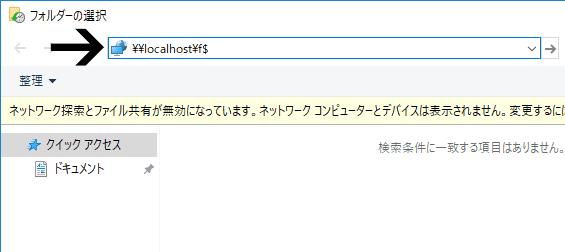
「OK」をした後にファイル履歴を「オン」にする。
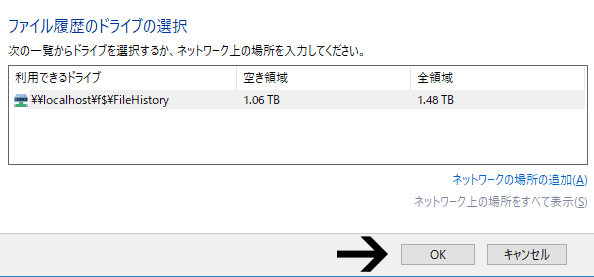
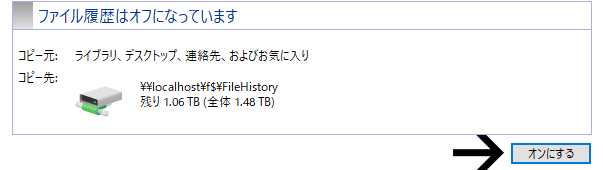
絵に描いたようなバッドノウハウ。
VHDを接続する
これは英語で適当にググってて見つけたもの、どうやらVHD(仮想ハードディスク)として接続したドライブがファイル履歴から「使える」らしい。
要は同じドライブを疑似的に別のドライブとして認識させてる訳か。
やり方
スタートボタンを右クリックし、「ディスクの管理」を選択。
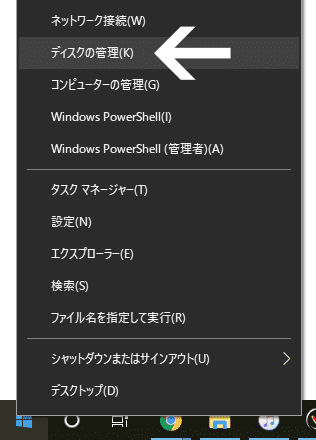
「操作」から「VHDの作成」を選択
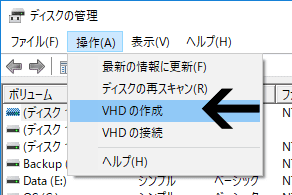
場所や容量を適宜設定する、個人的にフォーマットはVHDX、種類は可変容量にするのが良いと思う。
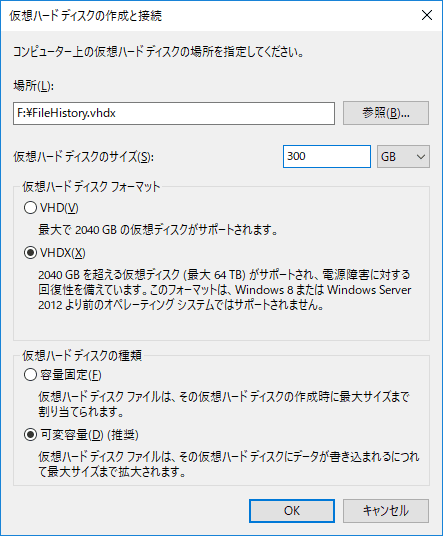
初期化されていないので初期化してパーティションを作成
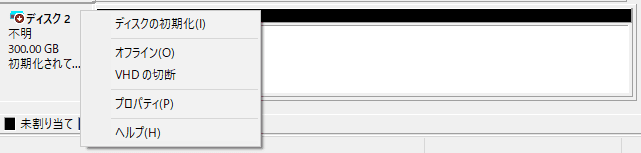
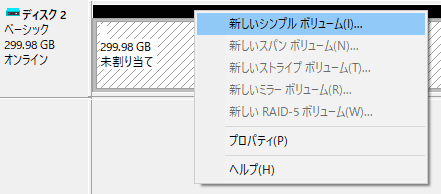
後は普通に設定画面から追加したVHDが利用できるのでバックアップを実行する
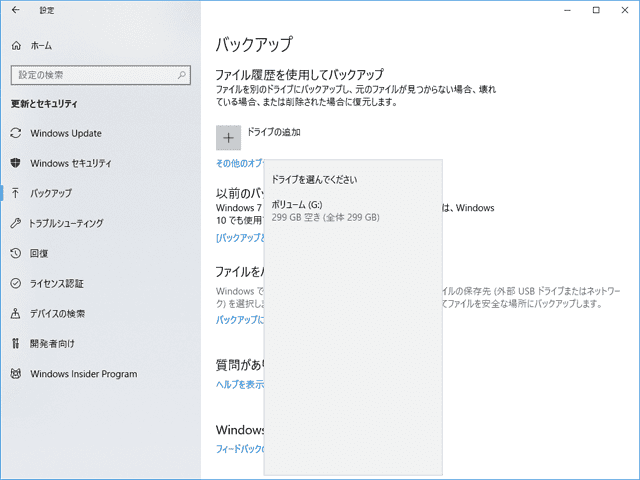
控えめに言ってバッドノウハウ
まとめ
試した訳ではない(恐ろしくて試せない)のだが、ここで保存するフォルダの中にバックアップ先が含まれていたら(つまりバックアップ元にバックアップ先が含まれているというループする構造になっていたら)悲惨な事になりそうな予感がする。
やはりバッドノウハウだ。細心の注意を払って設定した方が良い。
というか(財布が許すなら)さっさと新しいHDDを買って増設した方が良い。
バッドノウハウだ、悪だ!